玩转webpack配置,轻松入门
一、理论篇
在工作中我们接触到最多的webpack配置项,就是vue或者react脚手架搭建出来的环境,通过下载官方脚手架,然后按照提示一步一步操作,最终会生成如下结构目录(部分文件是我手动添加的)
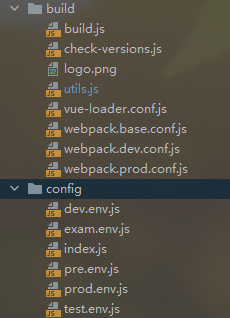
里面配置项及其繁多,如果想要自己再手动配置类似开发环境,难免会让人望而却步。
进入正题,什么是webpack?看官方是如何描述的
“webpack 是一个模块打包器。它的主要目标是将 JavaScript 文件打包在一起,打包后的文件用于在浏览器中使用,但它也能够胜任转换(transform)、打包(bundle)或包裹(package)任何资源(resource or asset)。”
官方意思很直白,就是个模块打包器,以vue官方脚手架为例,它都做了哪些配置呢?
部分截图
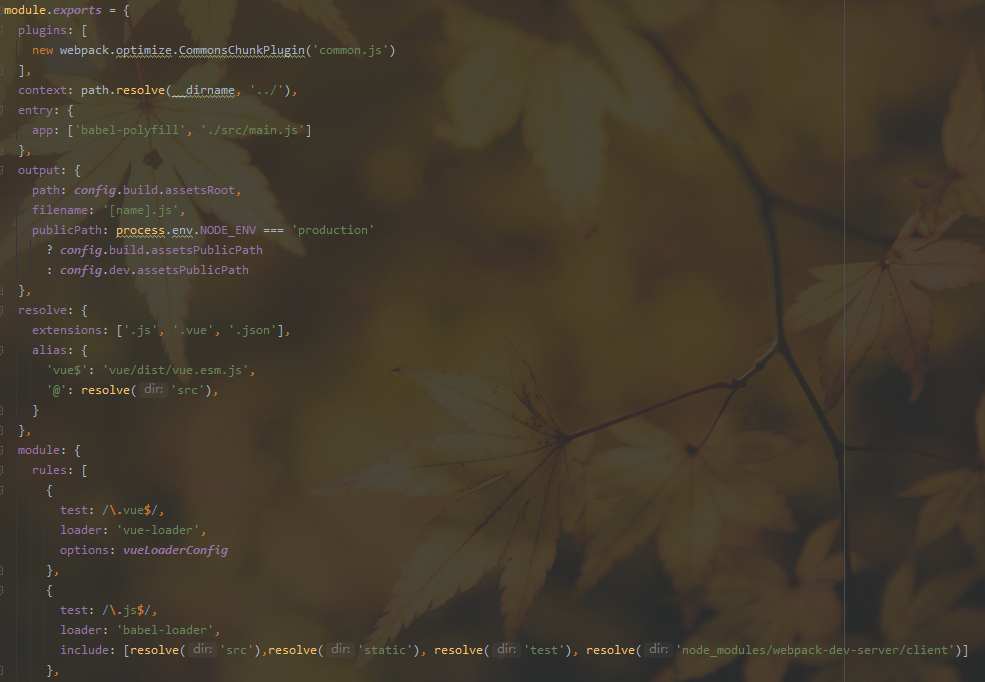
看其配置文件,vue脚手架配置文件大致做了如下操作
入口配置:浏览器打开一开始要执行的文件
输出配置:npm run build 执行命令最终打包后文件输出的位置
模块加载:js 图片 scss/css 字体 媒体文件 等,这些文件webpack是不会自动识别的,这里需要我们下载插件去配置它,告诉webpack如何加载这些不同类型的文件(vue脚手架基本上的配置都处理好了,所以配置会觉得配置多)
插件配置:如mini-css-extract-plugin这个插件, 是用来提取网页以<style>***</style>这种方式加载的样式,最终提取的内容会打包到.css文件,以文件方式加载到网页中
打包优化配置:这里配置空间比较大,意思就是项目优化
分环境打包:如哪些插件是在生产环境运行的,哪些是在开发环境配置的,哪些是共同的配置或者说基础的配置,于是就有了这个三个文件 webpack.base.config.js(生产和开发环境共同的配置),webpack.dev.config.js(开发环境的配置) webpack.prod.config.js(生产环境的配置)
可能还有其他配置,先列举这么多,说白了,webpack就是一个没有手和脚的机器人,我们需要让它给我们工作干活,我们就需要给他安装手和脚,这些手和脚我们可以随意生产随意开发,然后让机器人自己去适配,随意开发的前提是我们需要遵循他们制定的规则
用一句话总结webpack的配置,你要让他干什么,你就需要给他配置什么
接下来,我们先让webpack干一个最简单的活,让他运行一个最简单的网页及打包一个最简单的网页
二、实践入门篇 - 最简单的开发环境及打包环境搭建
当前机器环境
node 12.10.0
webpack 5.64.1
webpack-cli 4.9.1
webpack-dev-server 4.5.0
项目开始之前,用npm 安装下cnpm, npm install -g cnpm -registry=https://registry.npm.taobao.org ,之后就用cnpm install xxx安装插件,这样会快一些
1、新建demo文件夹(项目文件),执行 `npm init` 一路回车,然后demo文件夹下会出现一个`package.json`文件夹
package.json
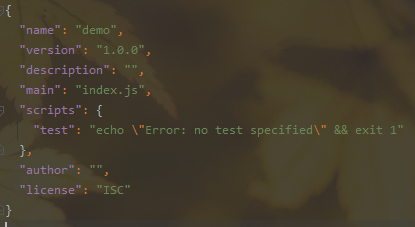
package.json 最简单初始化之后就长这样,这个文件之后会用到,里面包含打包和运行命令,还有就是项目依赖(插件),有了这个文件之后以后要把项目迁移至别的文件夹,不用把插件一起迁移过来,直接执行 cnpm install ,程序就会根据package.json 这个文件安装依赖(插件)
2、根目录新建一个`index.html`
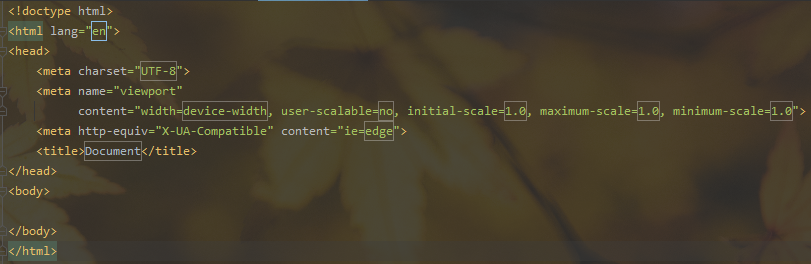
这个是一个默认html模板,里面啥也没有,等你配置好入口文件之后,webpack会把相应的js插入到该文件中,所以我们不用动它,把它想象成是一个占位文件
3、根目录下新建`index.js`

先把这个文件当成入口文件,到目前为止,我们还没给webpack添加任何配置,
理论上来说,我们需要实现 执行`npm run start` 这个命令之后,在浏览器窗口输入localhost:3000,我们就能看到控制台有`demo`字符串,body中插入一个div,内容是`demo`
开始配置webpack之前
我们先来了解几个webpack运行时必须要用到的插件
webpack-dev-server:它是一个小型的node.js Express服务器,它使用webpack-dev-middleware中间件来为通过webpack打包生成的资源文件提供Web服务
html-webpack-plugin:该插件将为你生成一个 HTML5 文件,在 body 中使用 script 标签引入你所有 webpack 生成的 bundle
webpack:webpack运行必须插件
webpack-cli:webpack运行必须插件
先把它们全部安装上,`cnpm install webpack-dev-server html-webpack-plugin webpack webpack-cli --save-dev`
科普一个小知识 --save-dev 和 --save的区别
npm install xx --save 这个安装方式程序会打包到项目里面 如 vue.js vue-router vuex 这种插件就需要用这种方式安装,因为它是网页运行必须文件(前提项目用到了这些框架)
npm install xx --save-dev 这个命令多了一个dev,开发环境的意思,如webpack-dev-server 等上面的插件,这个是webpack所依赖的插件,当项目打包完之后,项目就变成了一个网页程序,就不在需要这些插件了
正式开始配置,就两步
第一步、配置webpack.base.config.js
根目录新建一个`build`文件夹,在build文件里新建`webpack.base.config.js`
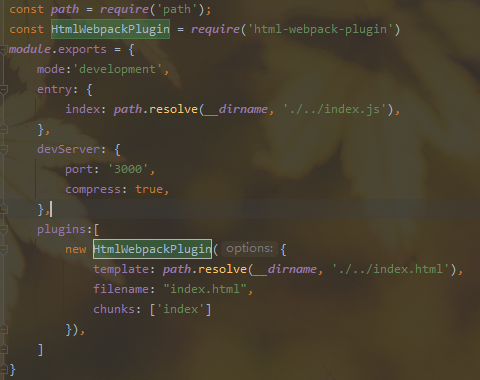
mode:必须填写,可以为development(开发模式)或者production(生产模式),区别在于development代码是处于调试中,代码量大,里面包含了很多编译信息,而production这种模式实用于打包,代码是被简化压缩过的
devServer:是对webpack-dev-server这个插件的配置,只在开发模式有效,就是常输入localhost:3000能看到页面效果,就这个简单配置就能启动一个微服务
plugins:插件配置都会在这里 而HtmlWebpackPlugin是对html-webpack-plugin这个插件的配置,配置之后插件会把入口文件编译好的js插入到当前配置的index.html中
第二步、命令配置
在`package.json`文件里的"script"对象中新增一行代码
"start": "webpack-dev-server --config build/webpack.base.config.js"
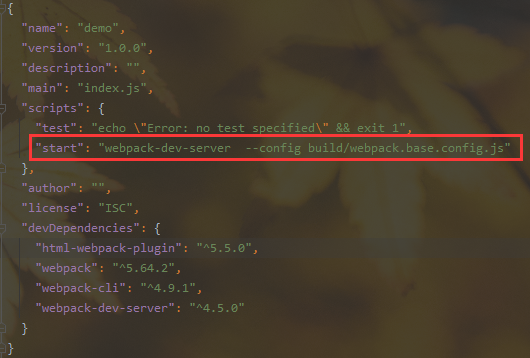
翻译:执行npm run start命令,会启动webpack-dev-serve这个服务,走build/webpack.base.config.js文件配置
目录终结构
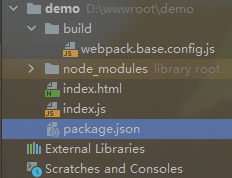
执行命令 `npm run start`,运行结果
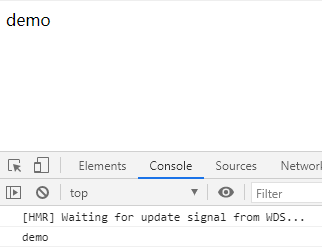
此刻,项目开发环境算是正常跑起来了,现在需要简单配置下,将项目打包
配置打包环境,easy
在`package.json`文件里的"script"对象中新增一行代码
"build": "webpack --env production --config build/webpack.base.config.js"
翻译:执行npm run build命令,运行webpack 走build/webpack.base.config.js命令,其中我还带了参数 env=production
修改文件`build/webpack.base.config.js`
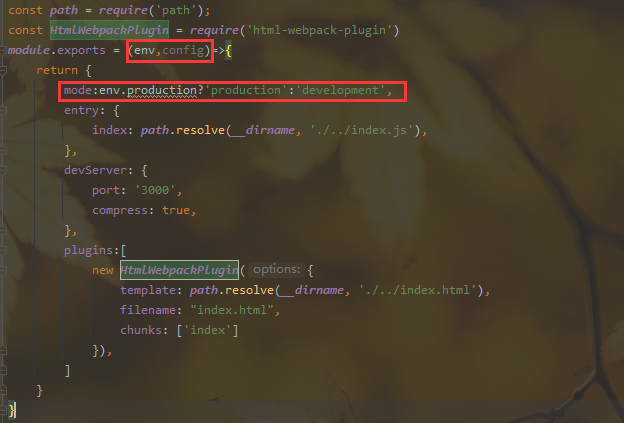
上一步中,在命令行中携带了一个参数 --env production ,告诉配置要走生产环境,然后在配置文件中去接受这个参数,env.production返回的是true,即mode值为production
此时,我们执行打包命令`npm run build`,dist文件内容及运行结果如下
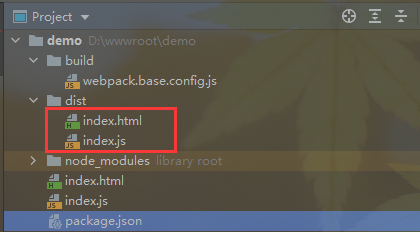
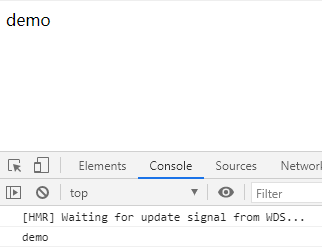
目前为止,最简单的webpack配置已经搭建完成
三、进阶篇 - 搭建最简单的vue开发环境
搭建之前,先分析下vue开发主要会做什么?
图片加载、scss加载、css加载、js加载、es6编译成es5、.vue文件解析 、vue、vue-router、样式提取到css文件中
之前说过,webpack的干的每一件事,都要我们指派给他,所以上面的配置自然不会少
接下来我们开发一个渐进式的vue开发环境,就先来个最简单的vue开发环境吧
第一步、安装vue开发环境必须插件
vue、vue-router、.vue-loader(vue加载器)、vue-template-compiler(vue 模板解析器),执行下面命令
cnpm install vue vue-router --save vue和vue路由
cnpm install vue-load vue-template-compiler --save-dev .vue、.js文件加载器和vue模板解析器
看下package.js文件中是否添加了这些这些内容
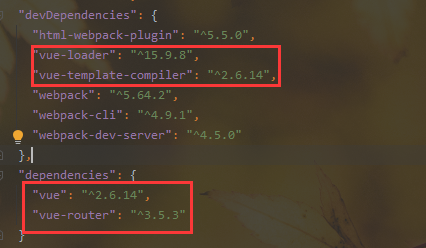
第二步、配置webpack.base.config.js
在webpack.base.config.js新增下面红框内容
引入vue-loader插件
const VueLoaderPlugin = require('vue-loader/lib/plugin')
使用插件
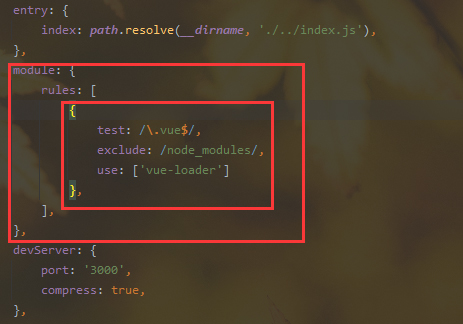
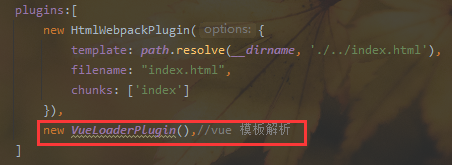
额外再配置一些内容
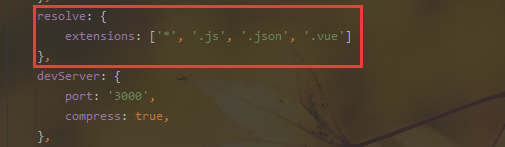
resolve配置之前引用文件
import home from './../views/home.vue' //加了.vue后缀
resolve配置之后引用文件
import home from './../views/home' //没有加.vue后缀,webpack自己会加上
module中的rules就是加载器的解析规则,告诉webpack,遇到.vue结尾的文件,使用vue-loader来加载 ,new VueLoaderPlugin() 是使用插件
第三步、 新建.vue文件、vue路由文件、在入口文件中把初始化Vue,把路由和.vue文件衔接起来
看文件路径,没有的文件夹需要自己建
1、新建文件src/views/home.vue
<template>
<p>home page</p>
</template>
<script>
export default {
name: "home.vue"
}
</script>
<style scoped>
</style>
2、新建src/router/index.js
import Vue from 'vue';
import Router from 'vue-router'
Vue.use(Router)
export default new Router({
routes: [
{
name: '',
path: '/',
component: resolve => require(['./../views/home.vue'], resolve),
}
]
})
3、新建src/App.vue
<template>
<div id="app">
<router-view/>
</div>
</template>
<script>
export default {
name: "App.vue"
}
</script>
<style scoped>
</style>
4、把demo/index.js文件移动到demo/src/index.js中,同样把webpack.base.config.js文件入口引用路径改一下

5、清空demo/src/index.js内容,修改如下
import Vue from 'vue';
import router from './router'
import App from './App'
new Vue({
router,
render:h=>h(App)
}).$mount('#app')
项目完整目录

到目前为止,最简单的vue环境搭建完成,这时可以使用 `npm run start` 启动项目,同时也可以尝试`npm run build` 同样也可以打包成功
运行结果如下
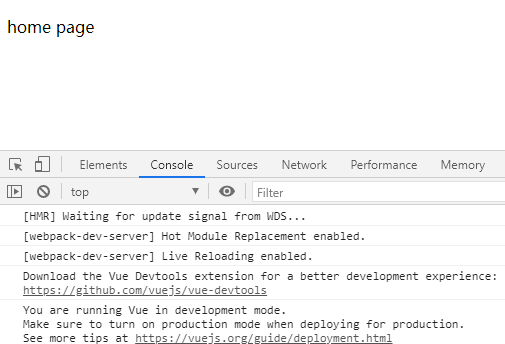
到目前为止,webpack算是能识别你的vue项目了,但现在配置太过薄弱,如你在项目中引入图片 css、scss等一些东西,webpack会识别不了便会报错,接下来一起给他安装上活力四支,让它奔跑起来
四、插件篇,让webpack起飞
现在我们让webpack像vue官方脚手架一样,能够图片加载、scss加载、css加载、js加载、es6编译成es5、样式提取到css文件中
vue-style-loader
cnpm install vue-style-loader --save-dev //插件安装
vue-style-loader 解析vue文件中的style标签包裹的样式,不支持sass写法,仅支持css写法
在webpack.base.config.js配置
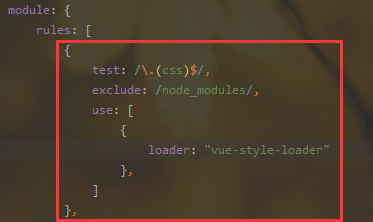
css-loader
cnpm install css-loader --save-dev //支持在style中@import 'xx' 引入 也支持在.vue中 import 'xx.css'引入
让vue或js文件 支持引入css文件
在webpack.base.config.js中配置
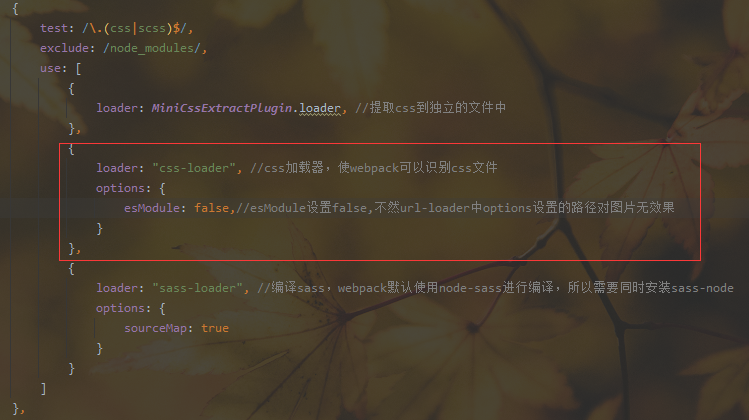
sass-loader node-sass
cnpm install sass-loader node-sass --save-dev //编译sass,webpack默认使用node-sass进行编译,所以需要同时安装sass-node
让vue中style标签允许使用sass样式及允许引入scss文件
在webpack.base.config.js中的配置
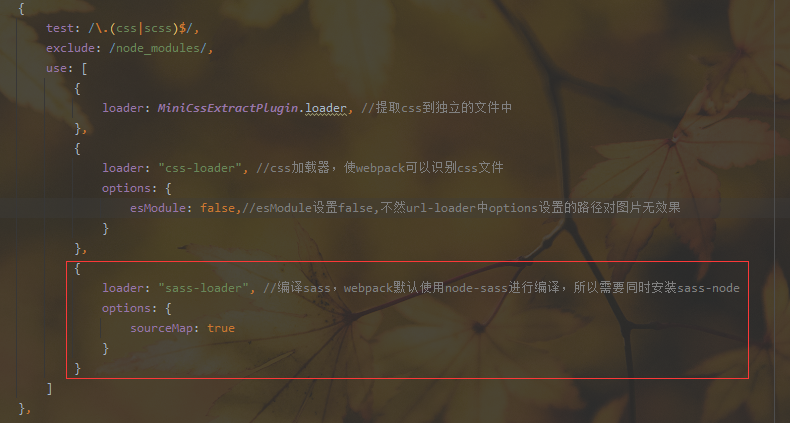
url-loader
cnpm install url-loader --save-dev
在项目中支持可加载图片,css中的背景图片及img标签图片方式引入,同类型的插件file-loader 有兴趣可以研究下
在webpack.base.config.js中的配置
{
test: /\.(png|jpg|jpeg|gif)$/i,
exclude: /node_modules/,
use: [
{
loader: "url-loader",
options: {
limit: 1024,//小于1024字节的图片,以base64方式打包到标签中,建议设置
name: '[name].[hash:7].[ext]',
outputPath: 'static/images/',
publicPath: './../../',
esModule:false //这里需要设置false,不然在 img标签引入时,图片会加载不出来
}
},
],
}
mini-css-extract-plugin
cnpm install mini-css-extract-plugin --save-dev //css样式提取
.vue文件中的样式提取,打包成.css文件
这里有个比较重要的点,mini-css-extract-plugin与vue-style-loader只能使用一个,意思就是你用了mini-css-extract-plugin提取css,就无需vue-style-loader了,类似mini-css-extract-plugin包含了vue-style-loader
引用mini-css-extract-plugin
在webpack.base.config.js中的配置
const MiniCssExtractPlugin = require('mini-css-extract-plugin')
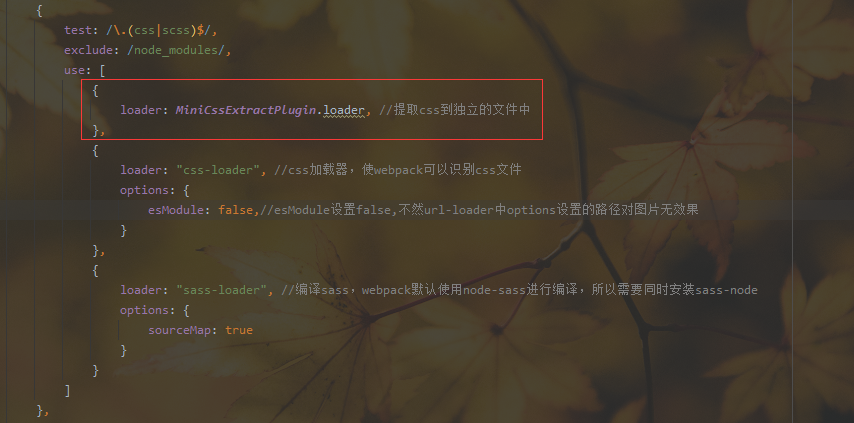
使用插件

clean-webpack-plugin
清空文件夹,默认清空./dist
在webpack.base.config.js中的配置
cnpm install clean-webpack-plugin --save-dev //安装插件
const {CleanWebpackPlugin} = require('clean-webpack-plugin') //引用插件
plugins: [
new CleanWebpackPlugin(), //使用插件
]
copy-webpack-plugin
将单个文件或整个目录复制到构建目录
cnpm install copy-webpack-plugin --save-dev //插件安装
const CopyPlugin = require('copy-webpack-plugin'); //插件引用
plugins: [
//使用方式
new CopyPlugin({
patterns: [
{from: "manifest.json"},
{from: "static", to: "static"},
],
}),
]
from:源代码目录 to:构建目标目录,默认copy到构建文件的根目录
webpackbar
打包显示进度条
cnpm install webpackbar --save-dev //安装插件
const WebpackBar = require('webpackbar')
plugins: [
new WebpackBar()
],
friendly-errors-webpack-plugin
清除多余的构建信息及构建成功后展示自定义信息
cnpm install friendly-errors-webpack-plugin --save-dev //安装
const FriendlyErrorsWebpackPlugin = require('friendly-errors-webpack-plugin');//引用
//使用
plugins: [
new FriendlyErrorsWebpackPlugin({
compilationSuccessInfo: {
messages: ['You application is running here http://localhost:3000']
},
clearConsole:true
})
],
stats: 'errors-only' //只显示错误信息
webpack-bundle-analyzer
打包分析工具,可以知道打包后的文件中主要包含了哪些JS
cnpm install webpack-bundle-analyzer --save-dev
在webpack.base.config.js中的配置
const BundleAnalyzerPlugin = require('webpack-bundle-analyzer').BundleAnalyzerPlugin //引入
//使用
plugins: [
new BundleAnalyzerPlugin()
]
五、附加篇
实时编译文件,我把它叫作内存文件实体化
"watch": "webpack --watch --config build/webpack.dev.conf.js"
翻译:执行npm run watch webpack走build/webpack.dev.config.js配置,监测文件改动,实时编译项目,输出文件与打包文件一样,这里重要提示下,wath中要走开发环境配置,不然编译会变得很慢
通俗的就是我改动项目代码,项目实时打包,目前来看,这种编译方式使用场景少见,但是非常之有用,说个使用场景 浏览器扩展开发
浏览器扩展开发它有自己的文件结构,我们必须遵循它的规则去开发扩展
实时打包目录结构与源代码目录结构对比
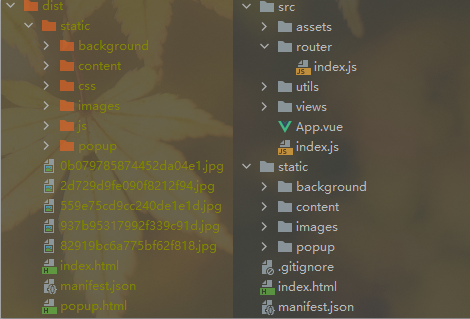
插件开发需要用到已打包好的代码,插件开发也需要实时调试,如果不用watch,也就意味着每次改动代码预览效果都要手动打包,效率极低,webpack 附带的watch模式就解决了这种困扰,改动文件实时打包,速度还快
单页多路口配置
entry: ['./../src/index.js','./../src/popup.js']
plugins: [
new HtmlWebpackPlugin({
template: path.resolve(__dirname, '../index.html'),
filename: "index.html",
})
]
index.js popup.js 会插入到index.html页面中,形成多入口
多页多入口配置
entry: {
index: ["@babel/polyfill", path.resolve(__dirname, './../src/index.js')],
popup: ["@babel/polyfill", path.resolve(__dirname, './../src/popup.js')],
}
plugins: [
new HtmlWebpackPlugin({
template: path.resolve(__dirname, '../popup.html'),
filename: "popup.html",
chunks: ['popup']
}),
new HtmlWebpackPlugin({
template: path.resolve(__dirname, '../index.html'),
filename: "index.html",
chunks: ['index']
})
]
chunks的配置项与entry对象中的key相互联系,上面配置对应的入口index.js会插入到index.html页面中,相应的popup.js会插入到popup.html页面中

